本ブログではExcelとかWordとかの記事が多いですが、実際にもう一歩進んでプログラミングに踏み出すと、ソースコードの管理が必要となってきます。
自分のPCでソースコードの管理するものいいですが、 PCが故障したら、がんばって作成したソースコードとおさらばとなってしまいます。ソースコードの管理はGitHubなどのサービスにお任せするのがいいと思います。
GitHubとは
GitHubとはソフトウェア開発で作成したソースコードを管理してくれるサービスです。
主なサービスはソースコード管理ですが、それ以外に以下のような機能を備えています。
- 課題管理機能(バグ、要望やTODOなど)
- コードレビュー機能
- ドキュメント作成機能
- リポジトリへのアクセス管理機能
個人で使うならソース管理、ドキュメント作成、課題管理くらいで事足りると思います。若干敷居が高く感じますが、慣れてしまえば、この上なく便利なサービスです。
GitHubの無料プランで利用できる範囲
GitHubの無料プランで利用できる範囲は以下のとおりです。個人的には個人で使うなら十分だと思います。
- 作成できるリポジトリ無制限
- 3名までプライベートなリポジトリを共有(インターネットに公開するパブリックなリポジトリは何人とでも共有可)
- 課題管理
- プロジェクト管理
GitHubアカウントの作成手順
Githubアカウント作成手順
Step1
GitHubにアクセスし、[GitHubに登録する]ボタンをクリックします。
 GitHubのトップページ
GitHubのトップページ
Step2
アカウントの基本情報を入力します。
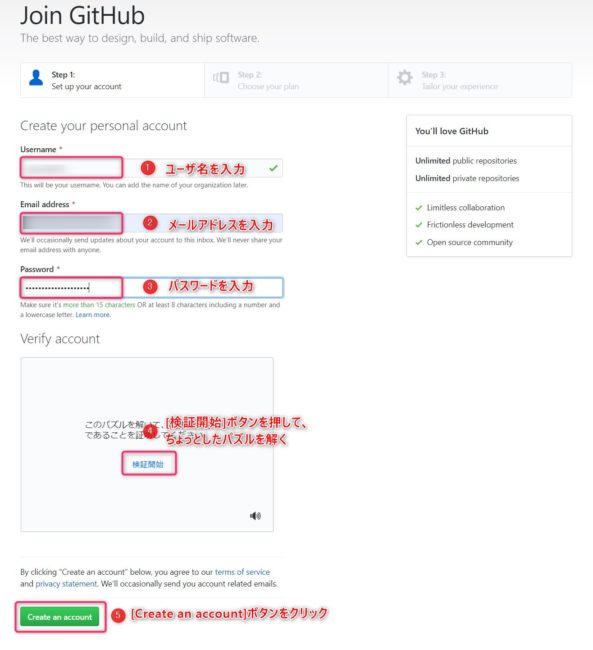 Join GitHubページで
Join GitHubページで
①ユーザ名を入力します。
②メールアドレスを入力します。
③パスワードを入力します。
④[検証開始]ボタンをクリックしっして、ちょっとしたパズルを解きます。
⑤[Create an account]ボタンをクリックします。
Step3
プランを選択します。
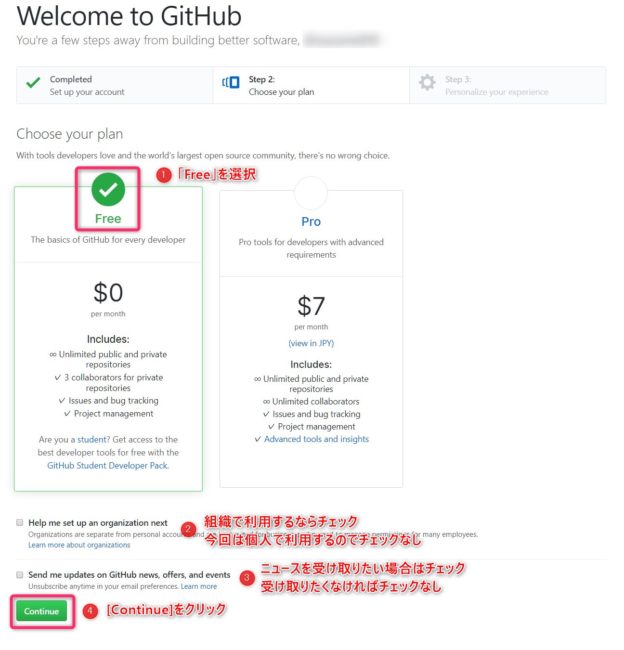 ①プランを選択する(今回はFreeプラン)
①プランを選択する(今回はFreeプラン)
②組織で利用する場合はチェックします。今回は個人利用なのでチェックなし。
③ニュースを受け取りたい場合はチェックします。今回は受け取りたくないのでチェックなし。
④[Continue]をクリックします。
Step4
質問に回答します(経験や利用用途)
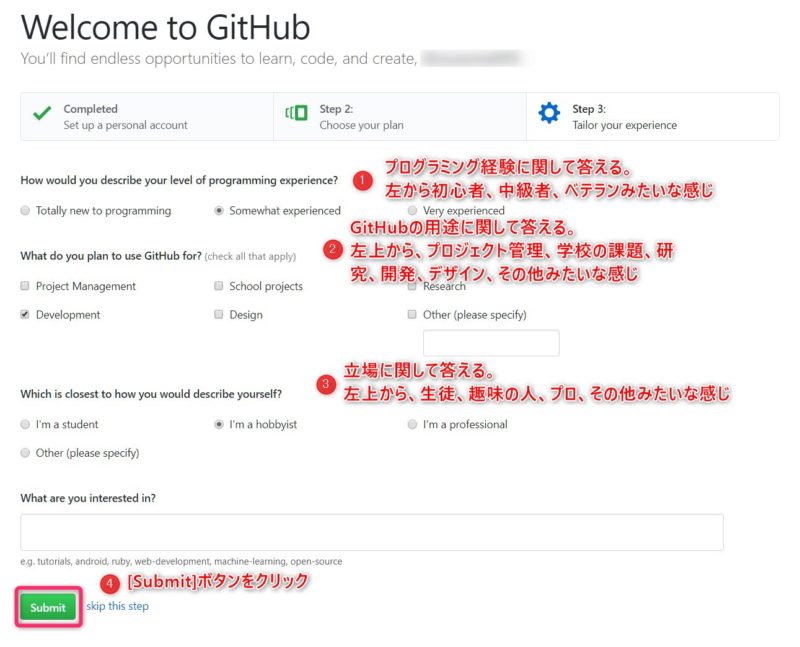 ①プログラミング経験に関して回答します。
①プログラミング経験に関して回答します。
②Githubの利用用途について回答します。
③あなたの立場について答えます。
④[Submit]ボタンをクリックします。
Step5
アカウントの認証
アカウント認証のためのメールを送ったよと言われるので、以下の内容のメールが来ているので、[Verity email address]をクリックします。
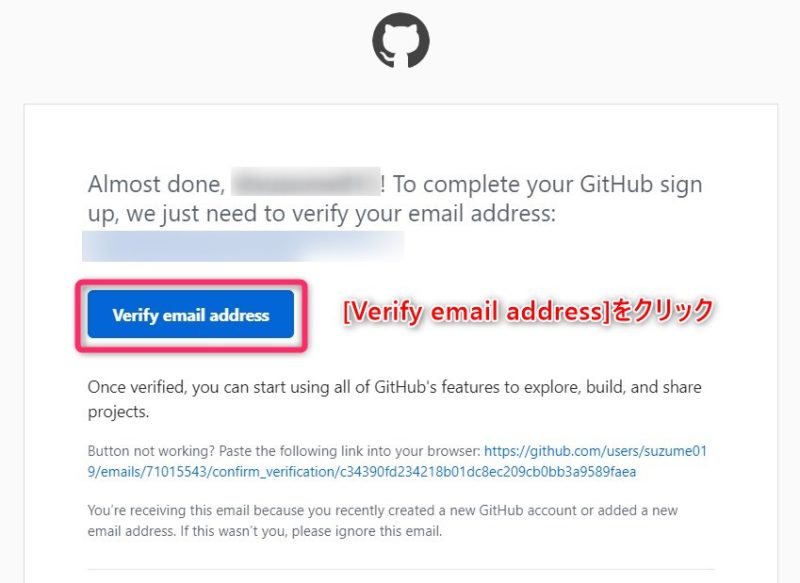 [Verity email address]をクリックします。
[Verity email address]をクリックします。
Step6
ログインする
あとはログインするだけです。
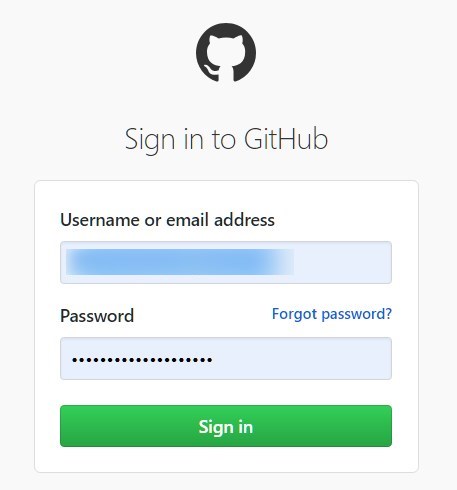
以上でアカウント作成は終わりです。



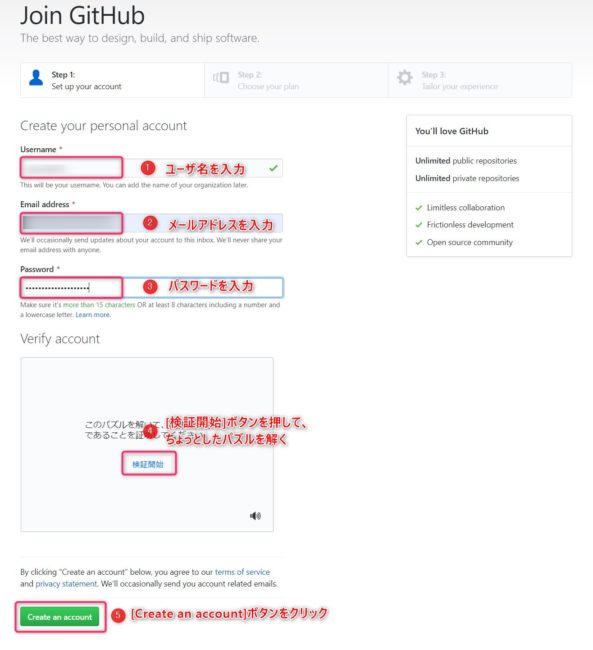
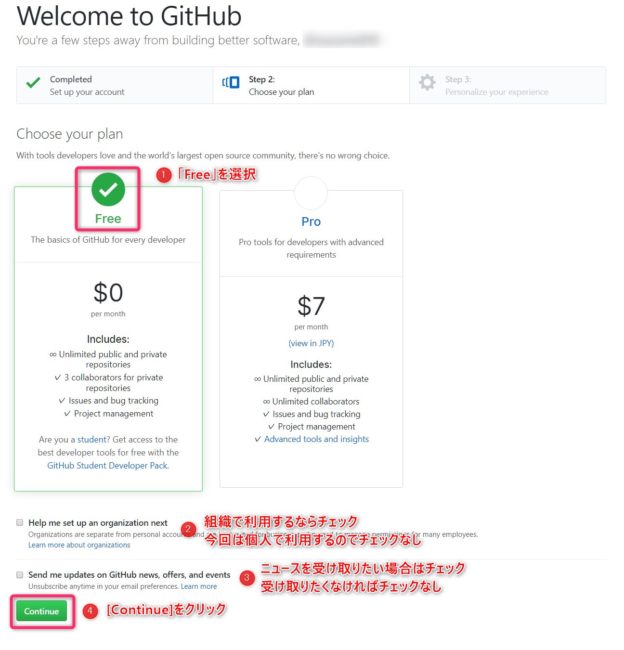
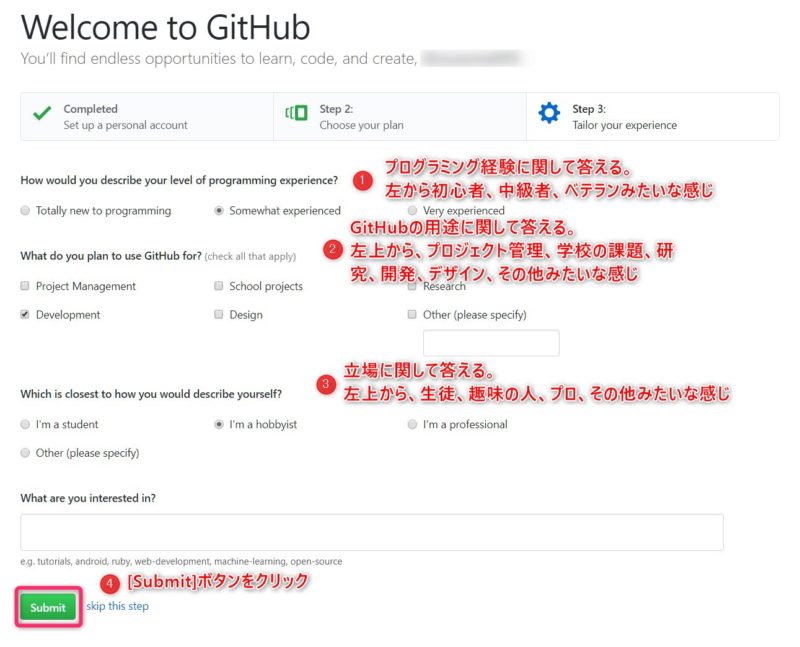
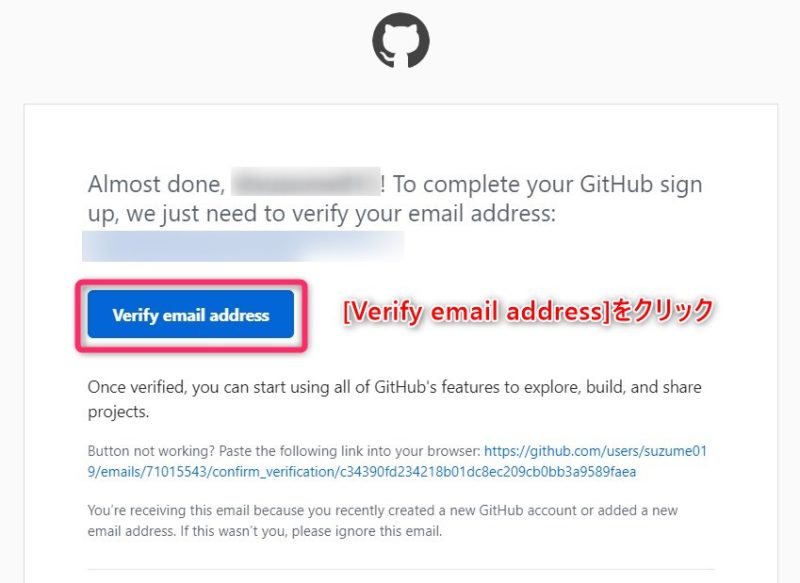
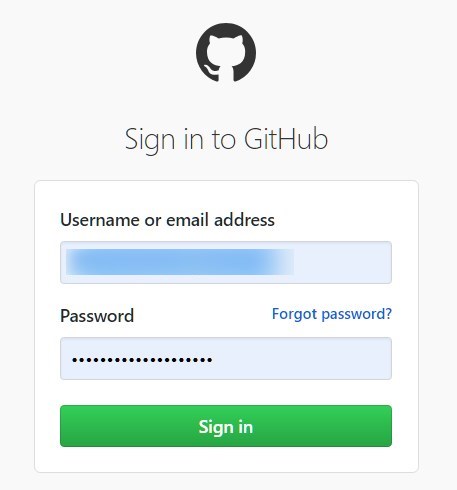

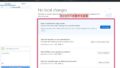
コメント